
学科网电脑版软件介绍
1、学科网是一家专业从事中小学、高中教务资源研究的资源平台。
2、学科网软件拥有数千万套教案、考卷、习题资源。
3、学科网APP内容覆盖中小学、高中所有科目内容,充分满足用户需要。
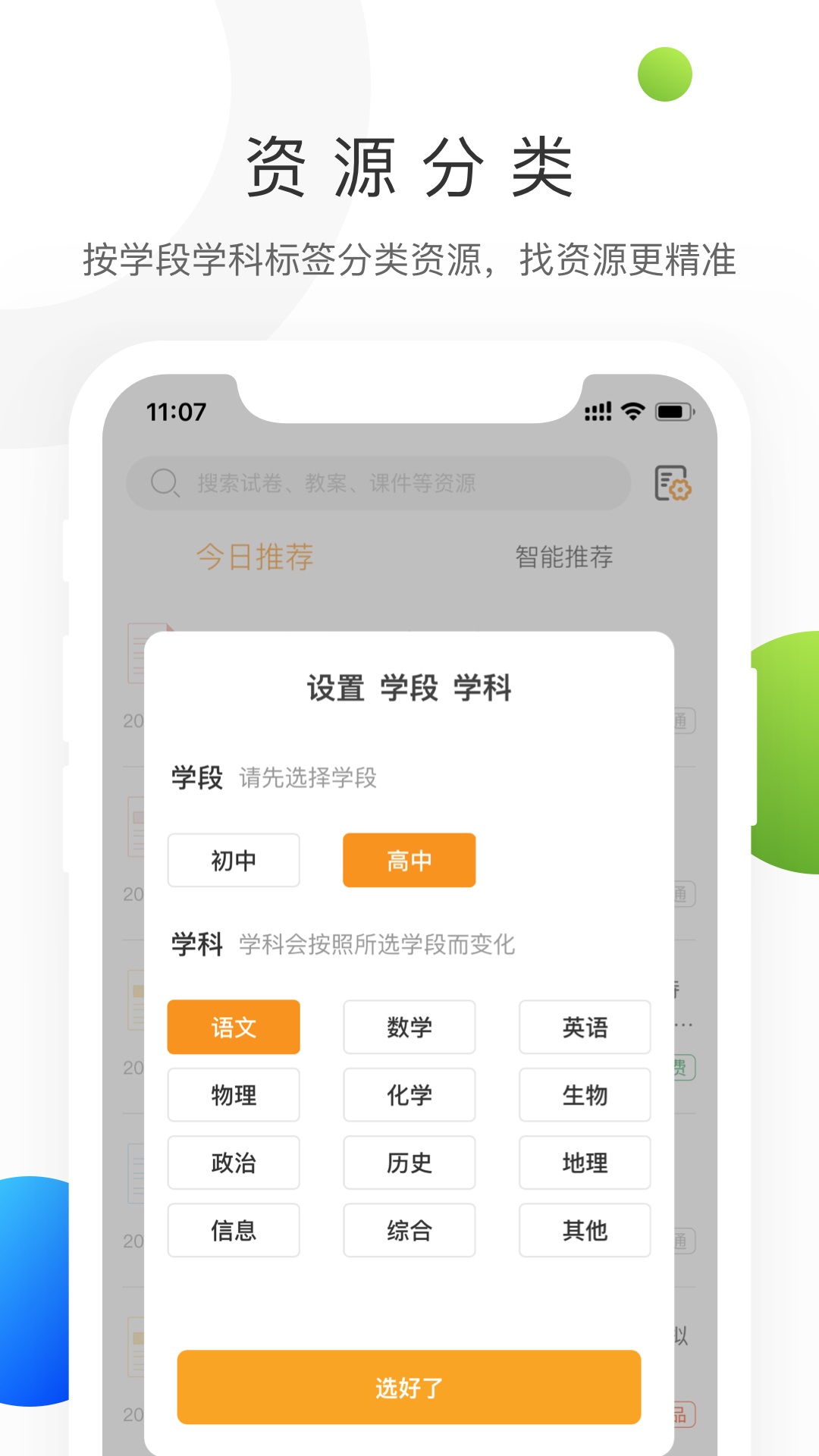
学科网电脑版功能介绍
1. 定制功能:用户可以通过设置自己的年级让学科网APP专门展示该年级相关科目的资讯与习题。
2. 查询功能:学科网拥有强大的内部搜索功能,各类名校考题、中高考资源、名师教材应有尽有。
3. 内容丰富:学科网内容涵盖全年级课件教案、考题试卷。
4. 查阅功能:学科网展示的各类资源支持预览、下载以及收藏,用户操作起来方便快捷,随时随地都能查阅相关资料。
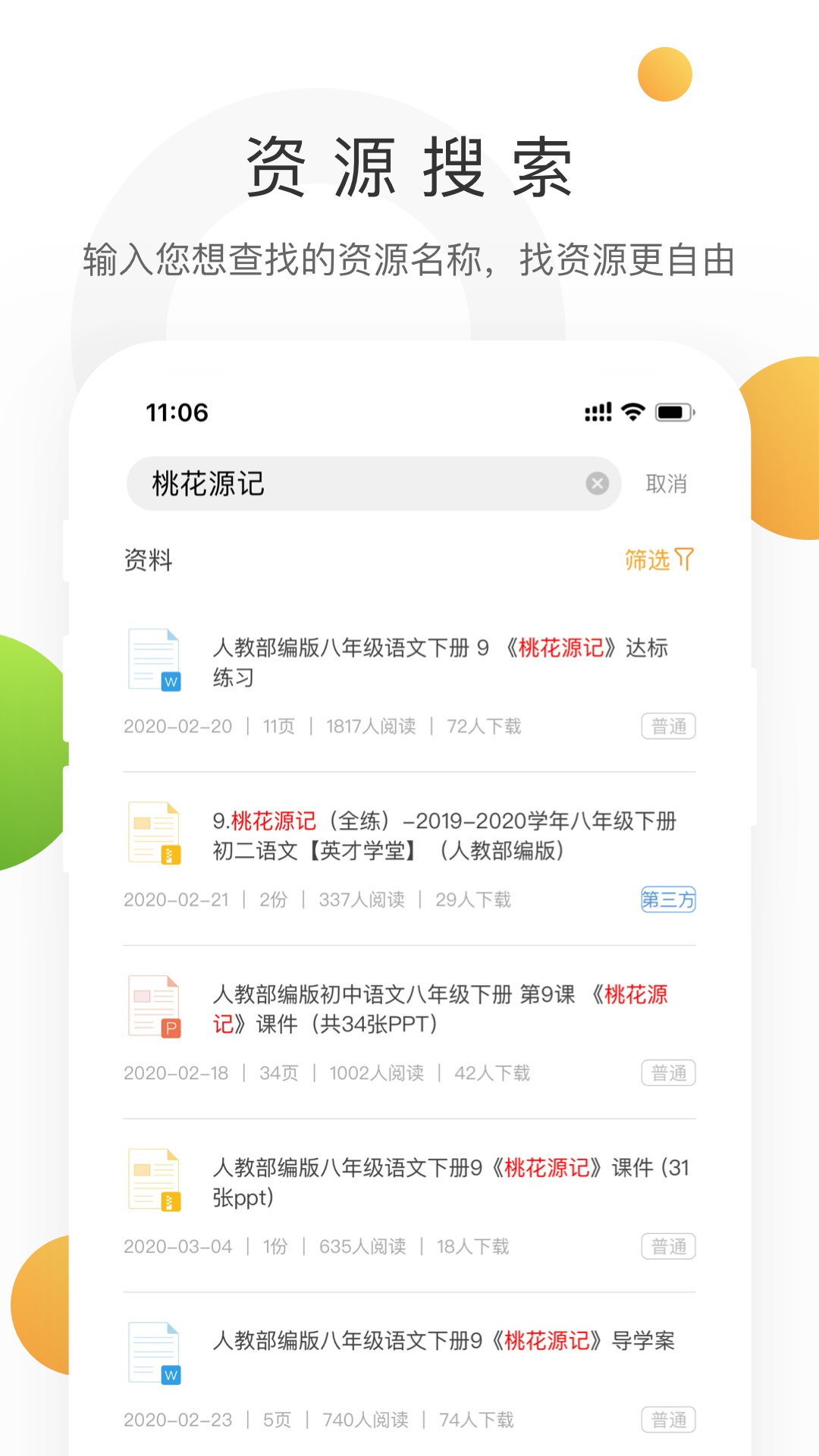
学科网电脑版软件特色
海量教育资源
分类精准:资源按学段(小学/初中/高中)、学科(语文/数学/英语等)、版本(人教版/北师大版等)分类,方便快速检索。
类型丰富:涵盖试题、课件、教案、导学案、视频课程等,满足备课、教学、复习全场景需求。
智能化工具
组卷功能:支持按知识点、难度、题型自定义组卷,生成Word或PDF格式试卷,适配教学进度。
错题本管理:学生可录入错题,系统自动分类并推荐相似题目,强化薄弱环节。
实时更新与权威性
资源动态更新:紧跟教材改版与考试政策,提供最新模拟题、真题及解析。
名校合作:与重点学校合作,收录优质教案与试题,确保内容权威性。
个性化推荐
基于用户浏览与下载历史,推荐相关资源或热门内容,提升使用效率。例如,数学教师常下载“高考真题”,平台将优先推荐同类资源。
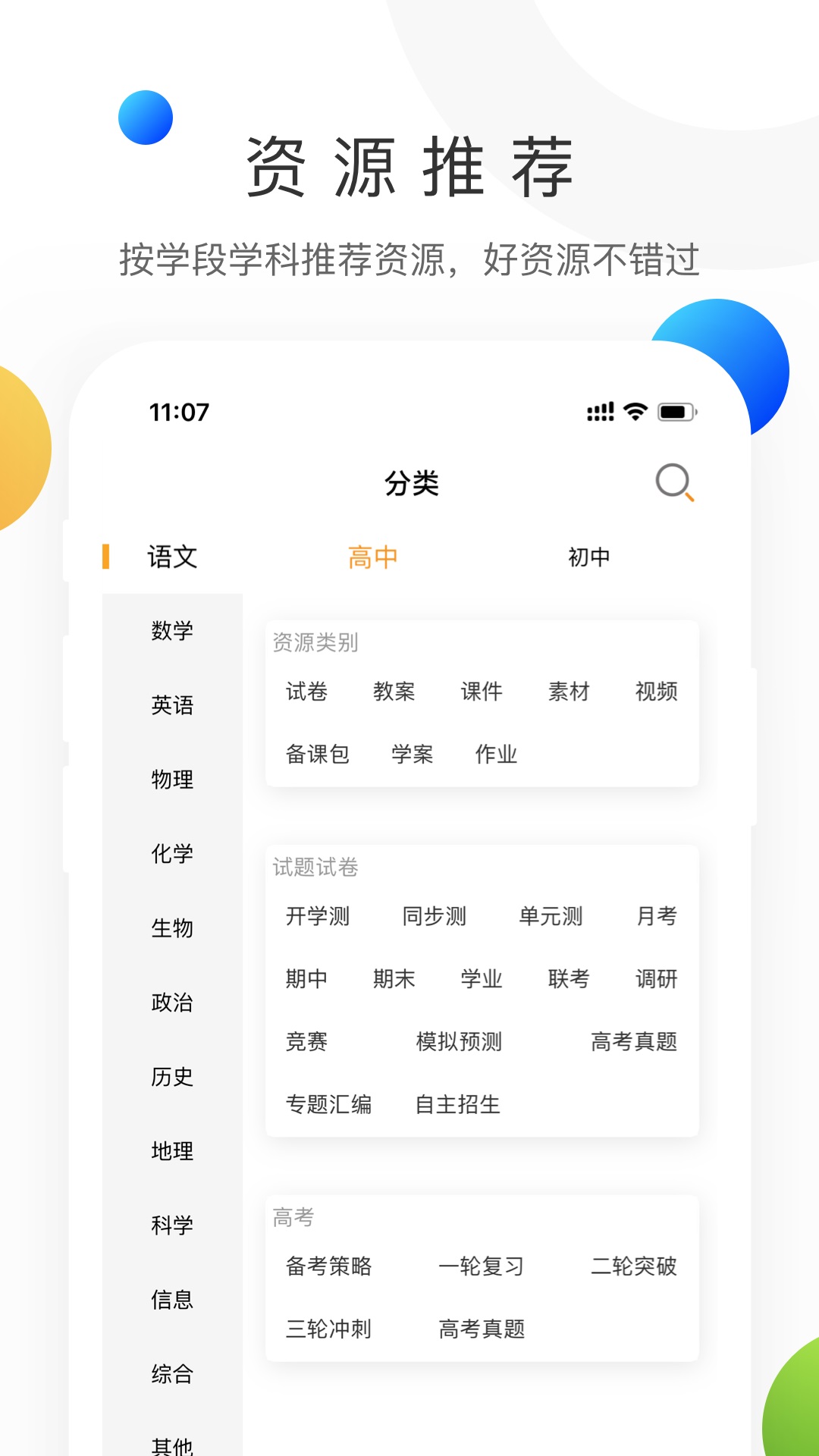
学科网电脑版软件亮点
1、学科网与魔方格合作,打造中小学、高中专业作业平台。
2、资料内容覆盖学科:语数外、物理化学、生物地理、历史政治、信息科学。
学科网电脑版软件常见问题
学科网怎么搜索想要的课程?
1、首先下载好学科网,点击搜索
2、大家可以看见很多相关资料
3、点击观看即可查看
学科网怎么上传课件赚钱?
1、首先进入我们的学科网官网,点击右上角的上传资源
2、点击立即上传
3、将自己制作好的课件资源上传即可,等待用户下载即可赚取收益
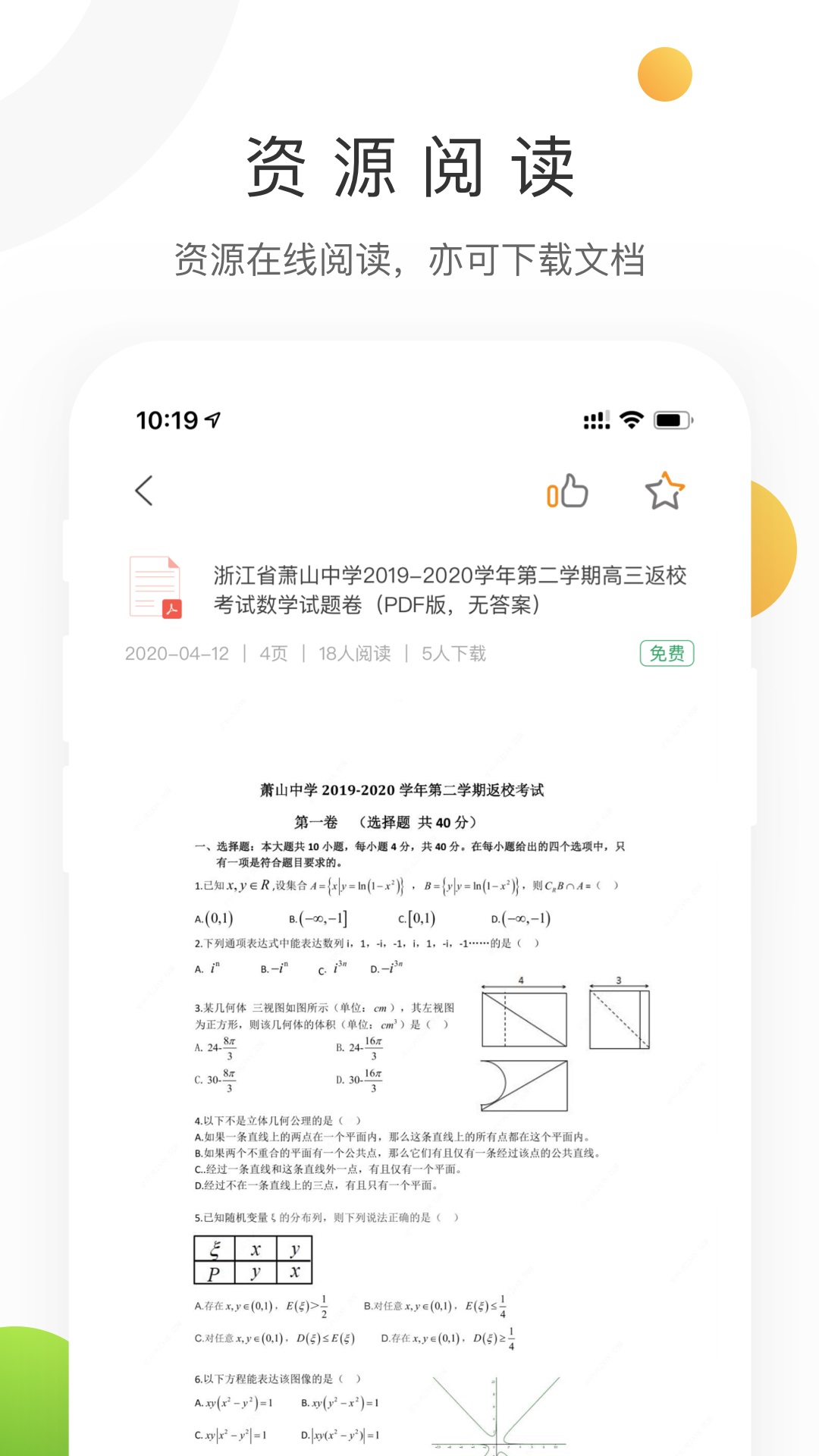
学科网提现的基本流程
1、提现功能入口
1)登录学科网,如图示点击“个人中心”。
2)进入个人中心界面,点击“我的资产-提现”。
说明:只有在账户内有现金的情况下,用户的个人中心“账号设置-资产管理”栏目中才会显示“提现”页面。
2、实名认证
第一步:进入提现界面,需要先进行实名认证——姓名和身份证。
说明:姓名和身份证信息要与该学科网账号和学科网签订合同的信息保持一致。
第二步:实名认证——填写银行卡信息,此部分会联网验证是否一致。如果已存在银行卡会自动调出,可直接在此基础上修改或直接确认此卡进入下一步。
第三步:电子签约云账户
3、申请提现
(1)点击“提现-申请提现”,填写本次提现金额和验证码等信息。
说明:单笔提现金额需大于等于50元。
(2)信息填写完整后,点击“申请提现”,即提交了“提现申请”,此后进入财务审核环节,您可在“提现记录”中看到有关提现的进度和信息。
4、账户管理
如需更换/删除银行卡,请点击账户管理进行相关操作。以下为修改银行卡流程:
(1)点击“提现-账户管理”,进入“账户管理”页面,点击“修改”,进入修改银行卡页面。
(2)根据个人需求,修改相应信息。
5、提现记录
申请提现成功后,可在“提现记录”页面查看提现进度。
(1)财务部初审通过后,账户的状态变为待支付状态。
(2)每周一和周四,财务部核实信息并支付完成后,账户状态为已支付状态。
(3)在此过程中由于个人填写的银行卡号等信息有误造成打款不成功,会予以退回。
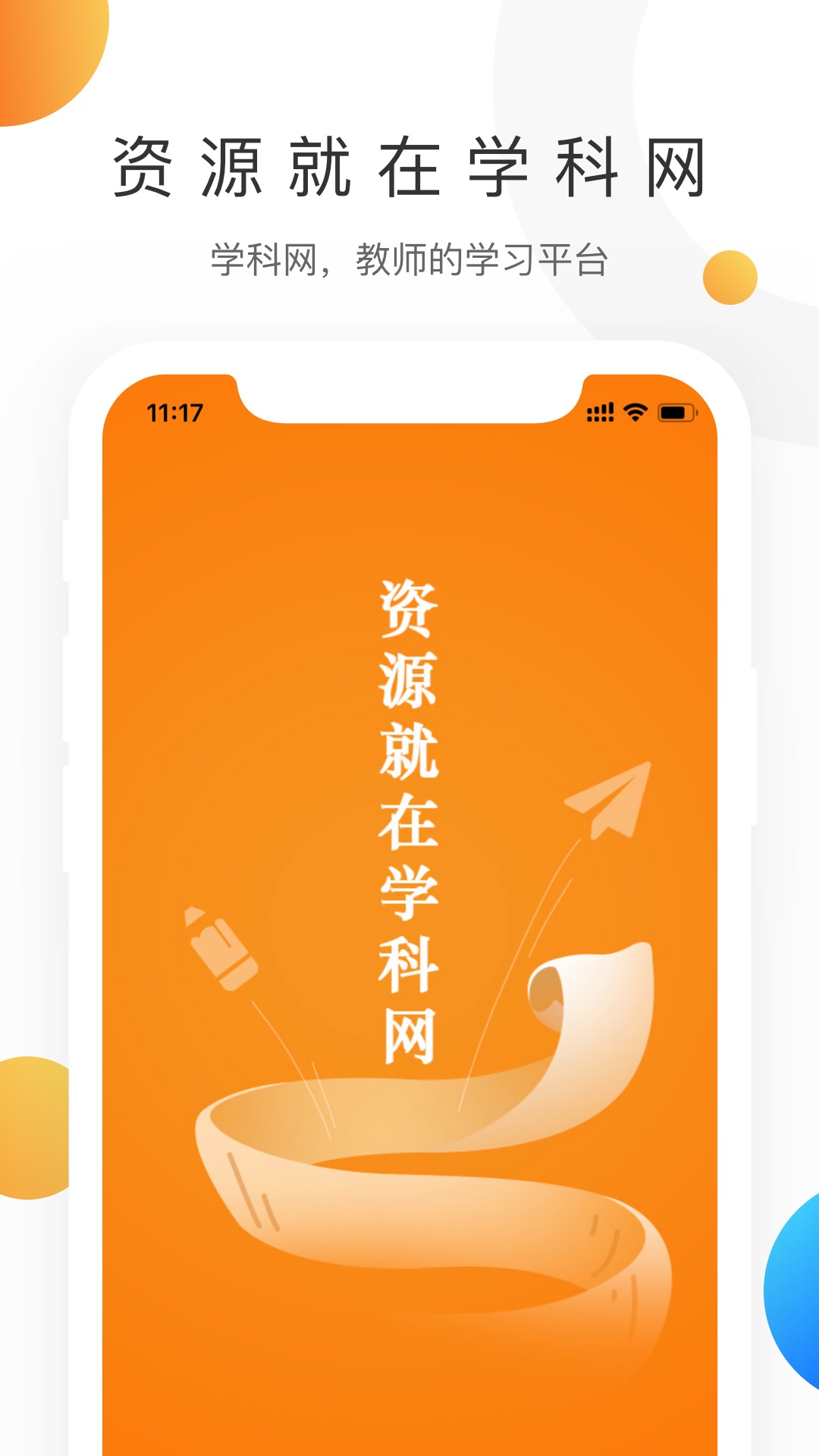
学科网 e 备课中课件怎么下载?
双击打开学科网 e 备课软件,随即弹出软件登录弹框,在弹框的手机号输入框与密码输入框中分别填写对应信息,确认无误后点击 “登录” 按钮,即可完成软件登录。
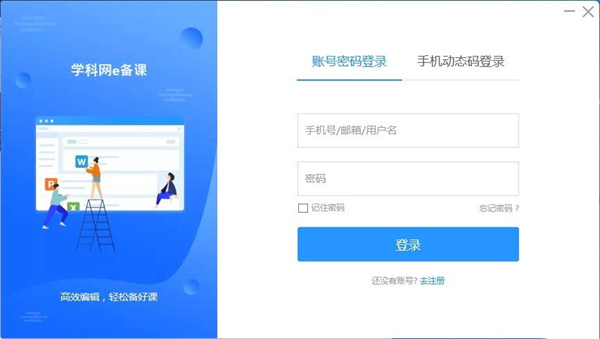
若未注册账号,点击登录弹框中的 “注册” 按钮,进入软件注册界面,在指定区域依次输入用户名、手机号,获取并填写短信验证码,补充完其他必要信息后提交,即可完成账号注册。
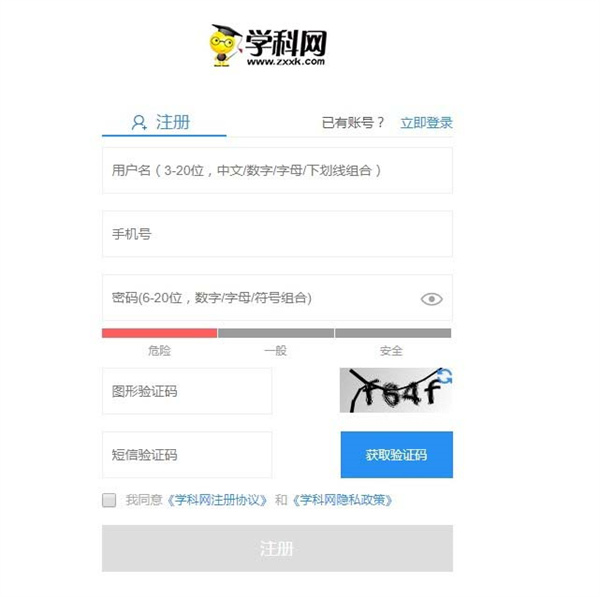
完成软件的登录或注册流程后,即可进入软件的主备课界面;首次进入软件的用户,系统会自动弹出备课教材选择引导窗口,需根据自身教学需求选择对应学段、学科及教材版本。
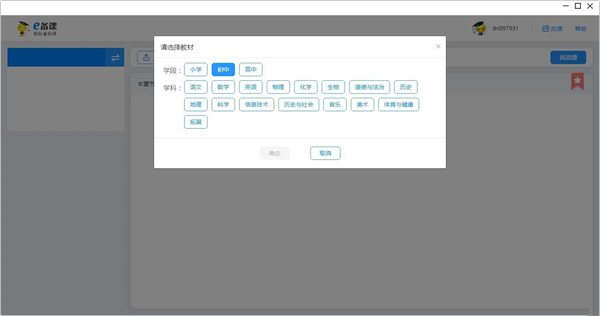
完成教材选择并确认后,系统会依据所选教材,自动为用户推荐适配的部分备课课件素材,素材涵盖对应教材的不同课时内容。
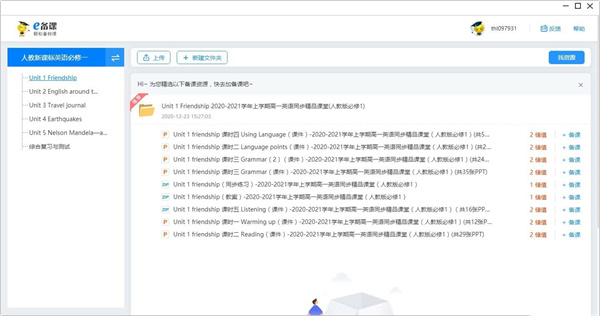
在推荐的课件素材列表中,点击目标课件,即可进入课件内容详情界面;界面支持分页浏览、内容放大等操作,方便用户完整预览课件内容。
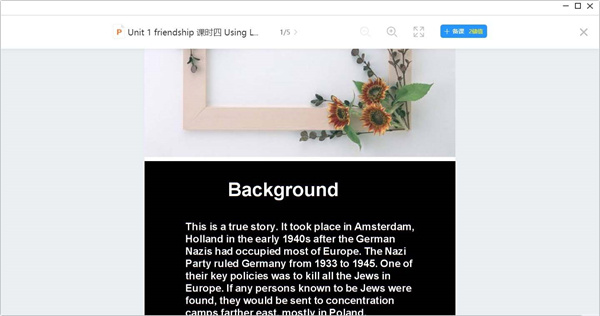
在课件内容界面或软件主功能区,点击 “上传” 按钮,弹出本地文件选择窗口,选中需上传的本地课件文件(支持 PPT、Word 等常见格式),确认文件后即可将其上传到软件,上传完成后可用于分享给他人或进行云端保存。
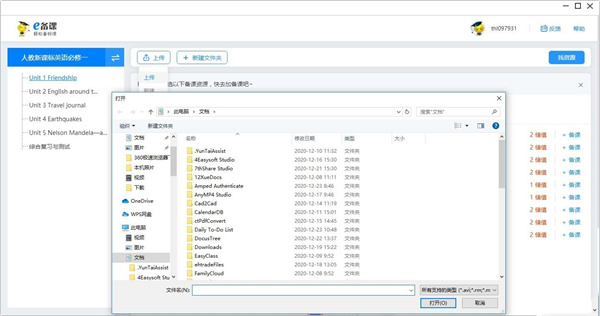
在软件备课主界面的功能菜单栏中,点击 “新建” 按钮,在下拉选项里选择 “新建课件”,随后可根据空白模板、学科模板或自主设计框架,开始备课课件的创建。
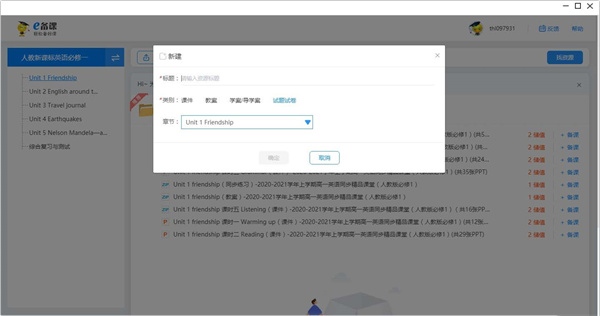
若需分类管理课件资源,在软件的资源管理区域或备课主界面,点击 “新建文件夹” 按钮,在弹出的命名窗口中输入文件夹名称(如 “八年级语文下册课件集”),点击确认后即可完成文件夹创建。
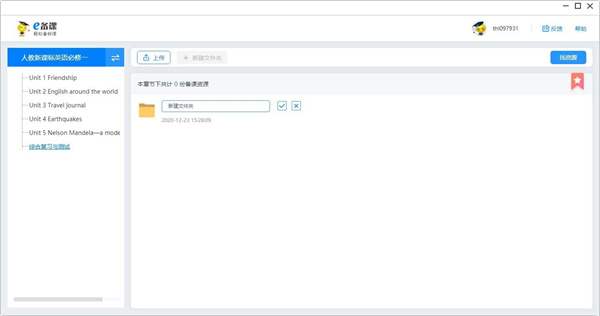
点击软件主界面右上角的个人图标按钮(通常为头像样式或 “我的” 标识),即可进入个人中心界面;在该界面可进行账号安全设置、个人信息修改、学习记录查询等操作。
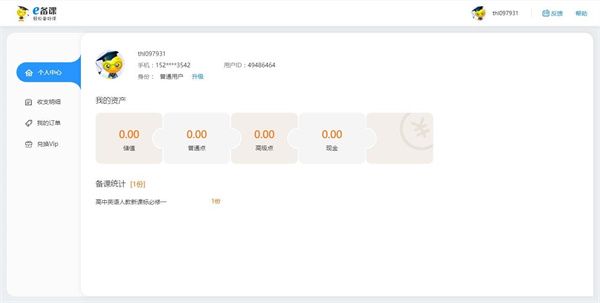
在软件主界面底部或个人中心界面中,点击 “反馈” 按钮,弹出用户反馈弹框,在弹框的 “描述内容” 输入框中,详细填写遇到的问题、操作场景等信息,确认内容无误后点击 “提交” 按钮,即可完成反馈提交。
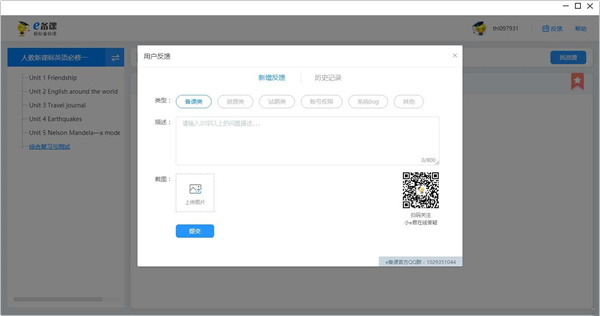
安装步骤
特别说明:华军软件园提供的安装包中含有安卓模拟器和软件APK文件,电脑版需要先安装模拟器,然后再安装APK文件。
1、首先在华军软件园下载安装包,软件包中包含一个安卓模拟器exe安装程序与一个APK文件并解压,先点击exe程序安装雷电模拟器。
2、双击“雷电模拟器.exe”文件,进入安装界面,用户可以点击“快速安装”选择系统默认的安装地址进行安装,也可以点击“自定义安装”自主选择安装路径,这里推荐自定义安装。
3、等待雷电模拟器安装完成,然后点击“立即体验”打开模拟器。
4、进入雷电模拟器主界面,点击右边栏APK图标选择“本地APK安装”按钮。
5、在弹出的窗口中,点击解压后的APK文件,然后点击打开。
6、之后软件就会进入安装中,需要稍等片刻,软件安装完成后,就会出现在我的软件列表中,点击图标就可以双击打开了。
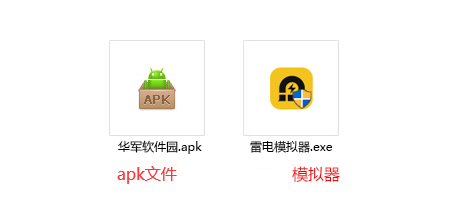
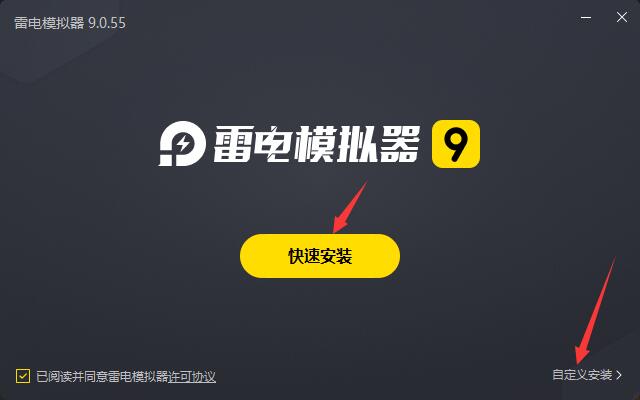
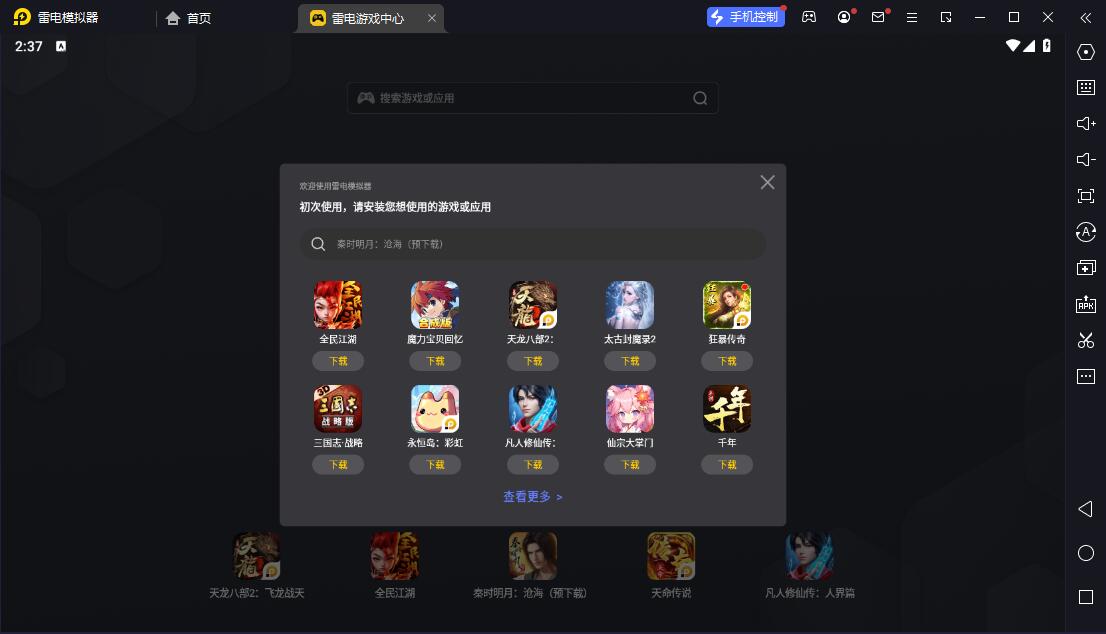
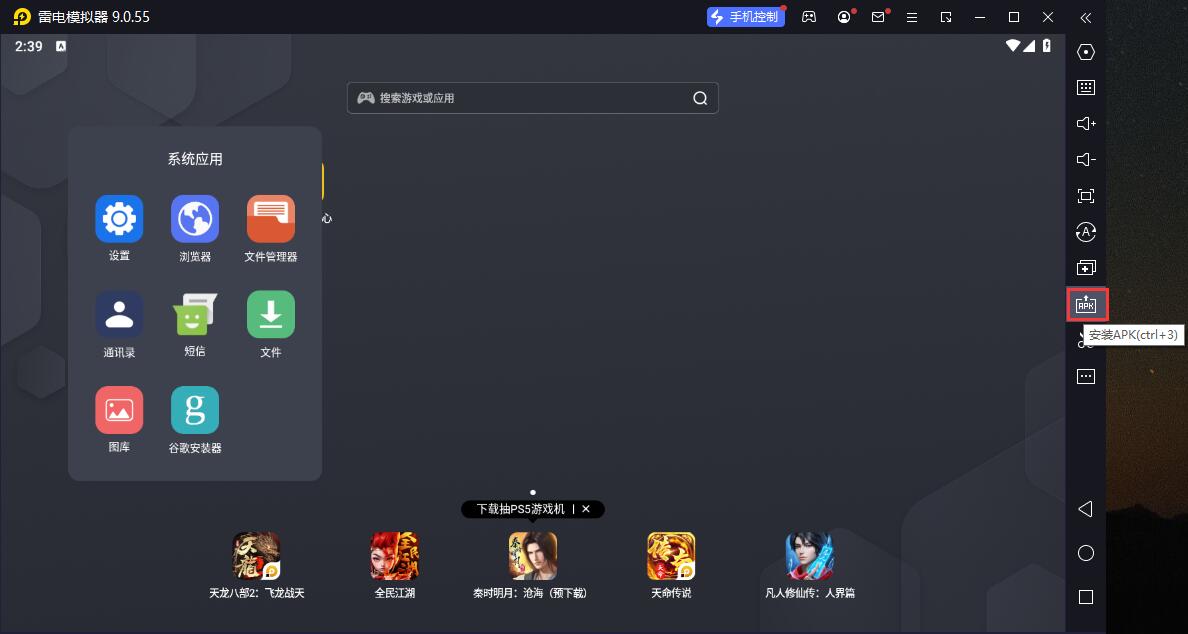
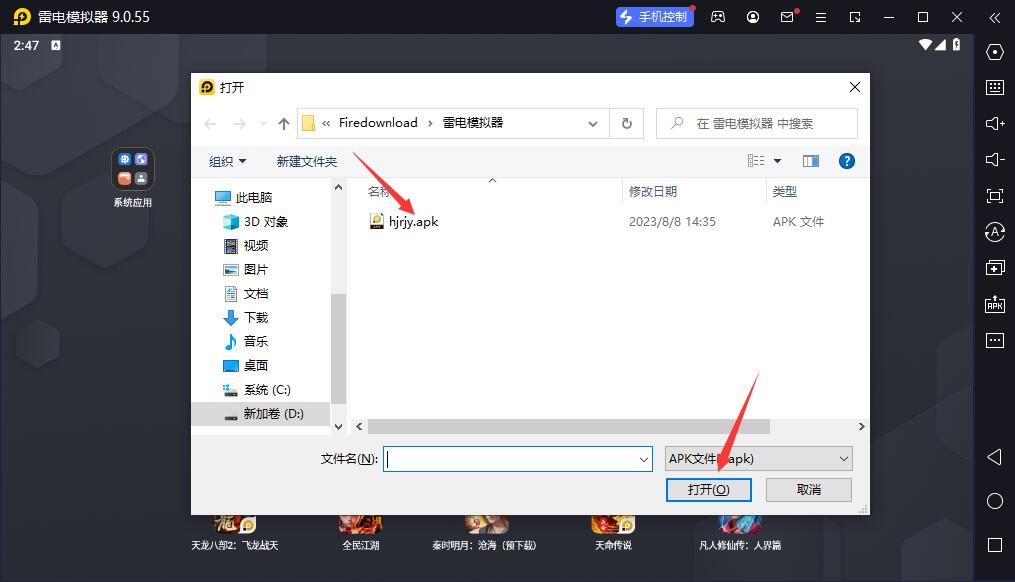
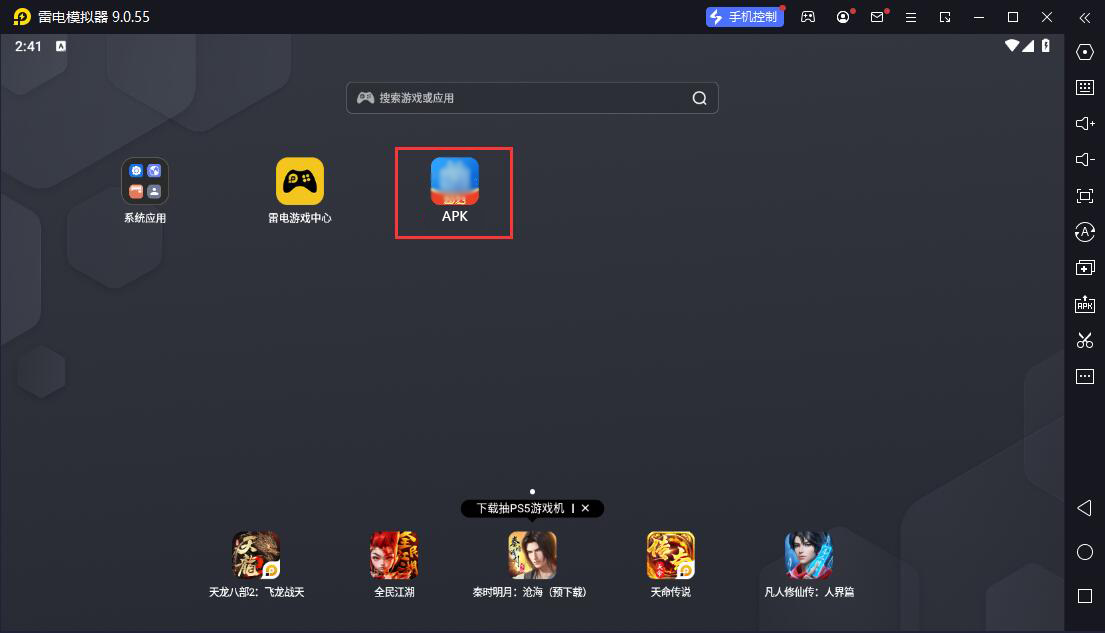
学科网电脑版更新日志:
v3.1.16版本
下载流程优化
打印支持满
轻享会员卡券展示优化
一些功能、体验的完善、提升
文件下载打开方式优化
APP线上优化
新增批量删除和地址优化功能
pad数据适配
对接新版客服
橙子学支付优化
二维码扫描跳转优化
第三方账号登录优化
风控部分弹窗文案优化
APP支持绑定微信
学科网APP逆向解析数据上报数仓
增加专辑挑错功能
风控弹框支持绑定微信
我的收藏支持搜索
橙子学身份选择弹窗优化
教师端轻享会员连续包月支付方式显示优化
修复已知问题,提升用户体验









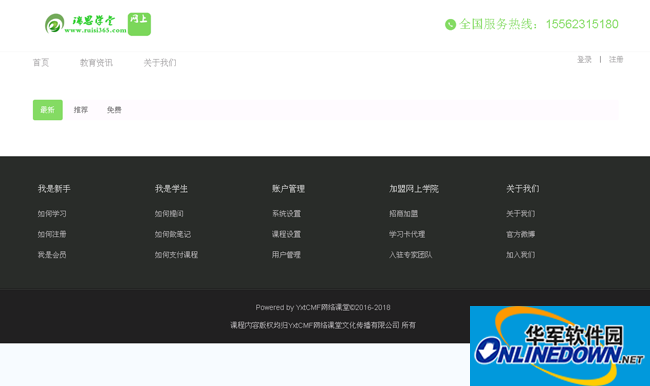
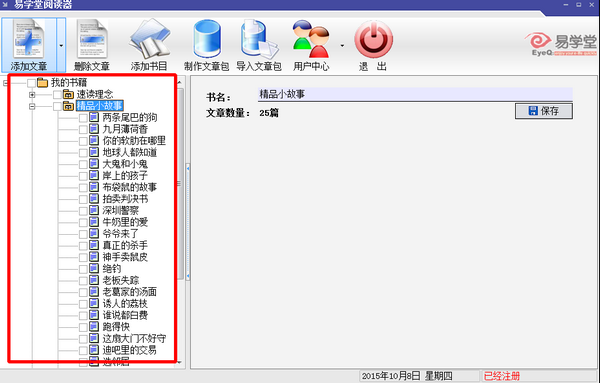


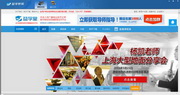
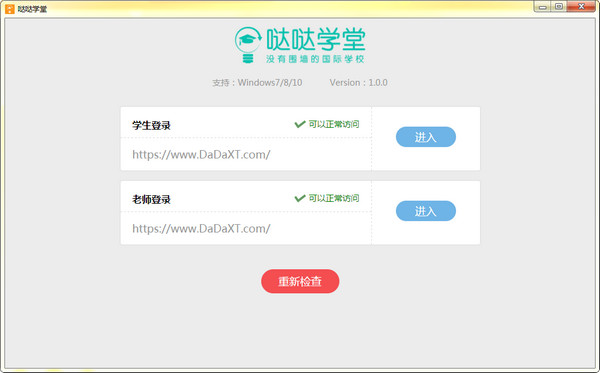




























有用
有用
有用